Similar presentations:
Компьютерная графика. Работа в графическом редакторе
1. 6 класс Труд (технология)
Компьютернаяграфика
2.
Вы любите рисовать?3. Компьютер и графика
!Компьютерная графика – это разные виды
графических изображений, создаваемых
или обрабатываемых с помощью компьютера.
Компьютер в компьютерной графике –
такой же инструмент, как кисть или карандаш.
4. Графический редактор
Графическийредактор
–
это
программа,
предназначенная для создания картинок, приглашений,
поздравительных открыток, рекламных объявлений,
иллюстраций к докладам и других изображений.
5. Графический редактор
Панель быстрогодоступа
Строка заголовка
Ленты с
инструментами
Кнопка
основного
меню Paint
Рабочая область – место,
где создаётся рисунок.
Полосы
прокрутки
Строка
состояния
После запуска графического редактора Paint
на экране компьютера открывается его окно.
6. Инструменты художника
Карандаш – рисует как обычный карандаш. Толщину и цветлинии можно выбрать.
Кисть – используется как карандаш, но рисует более
толстыми линиями, форма кисти может выбираться.
Заливка – заполняет цветом одноцветную область
рисунка.
Основной цвет
Фоновый цвет
Инструмент выбирается щелчком левой
кнопки мыши.
Применяют инструменты протягиванием мыши
при нажатой кнопке.
7. Инструменты чертёжника
Линия – проводит прямую линию при нажатой левойкнопке мыши.
Кривая – рисует прямую линию, которую затем можно
изгибать 2 раза, отводя мышь в сторону от рисунка.
Прямоугольник – создает прямоугольник или квадрат (при
удерживании клавиши Shift).
Эллипс – рисует овалы и круги (при удерживании клавиши
Shift).
Многоугольник – для изображения замкнутой ломаной
линии.
8. Редактирование рисунка
Фрагмент рисунка – это выделенная частькомпьютерного рисунка.
Инструменты выделения:
Выделение произвольной области
Выделение прямоугольной области
Непрозрачный фрагмент
Два варианта
использования
Прозрачный фрагмент
Пример
9. Два варианта выделения фрагмента
Редактирование рисункаОперации редактирования
выделенного фрагмента рисунка
Удалить
Копировать
Переместить
Размножить
Вырезать
Преобразовать:
- повернуть;
- растянуть;
- наклонить
Вставить
Пример
преобразования
10. Редактирование рисунка
Устройства вводаграфической информации
Для ввода в компьютер графической информации
используются специальные устройства: клавиатура, мышь,
сканер или графический планшет.
11. Пример преобразования фрагмента рисунка
12. Устройства ввода графической информации
13.
Проверка работы:1. Отражение слева
направо.
2. Изменение
размера
3. Копирование
( размножение)
14.
4. Выделение сцветом фона.
5. Отражение
сверху вниз.
15. Проверка работы:
81
9
10
2
7
4
3
6
5
16.
17.
Может пригодиться!
Создание
рисунка
или
картины
на
компьютере
—
относительно
новое
направление в изобразительном искусстве.
Чтобы хорошо рисовать на компьютере
необходимо
знать
и
уметь
применять
накопленные поколениями художников знания.
Для создания цифровых работ любого уровня
необходимо иметь персональный компьютер
достаточной мощности, графический планшет
и несколько программ для компьютерной
живописи.
18.
19. Может пригодиться
20.
21.
22.
23.
24.
25.
26.
27.
28.
29.
30.
31.
32.
Молодцы!Книга выйдет с прекрасными
иллюстрациями.
33.
• Можете ли вы назвать тему урока?• Вам было легко или были трудности?
• Что у вас получилось лучше всего и без
ошибок?
• Какое задание было самым интересным и
почему?
• Как бы вы оценили свою работу?
34.
Оценка за урок1 - 3 балла – оценка «3»
4 - 5 баллов – оценка «4»
6 и более баллов – оценка «5»
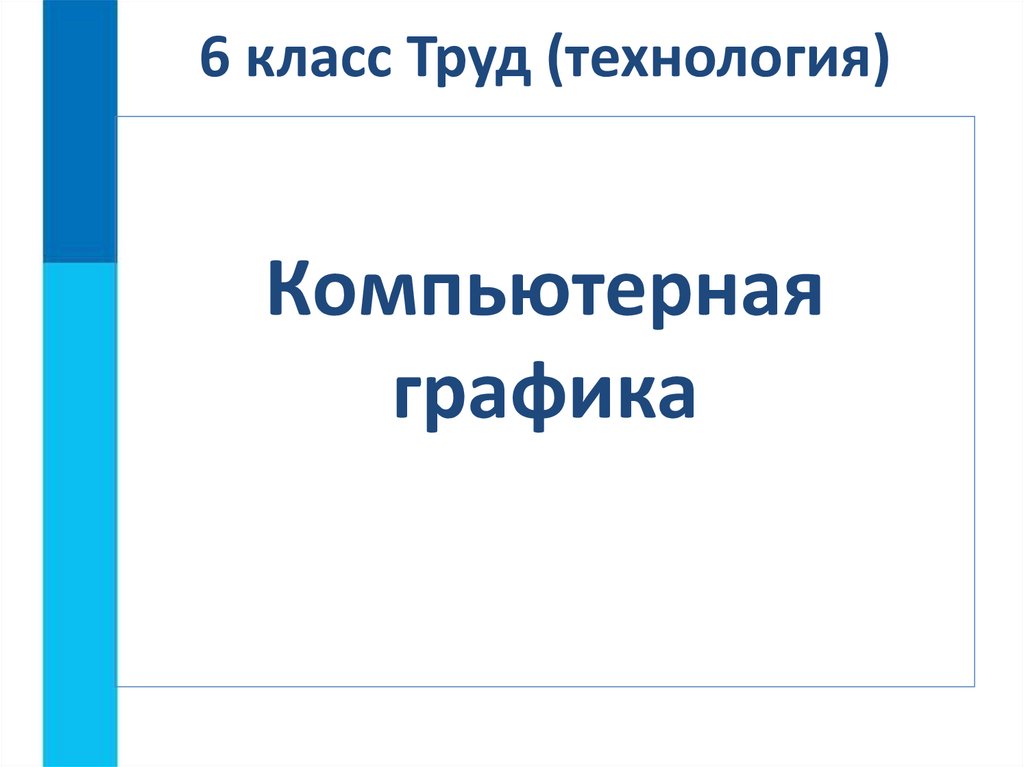


































 informatics
informatics








